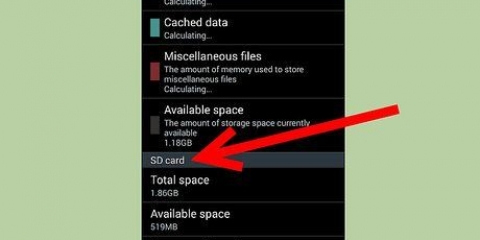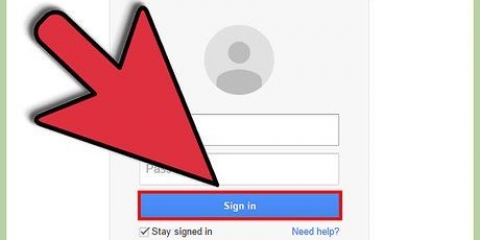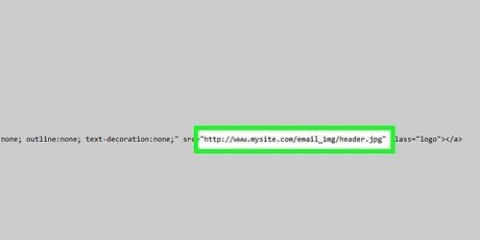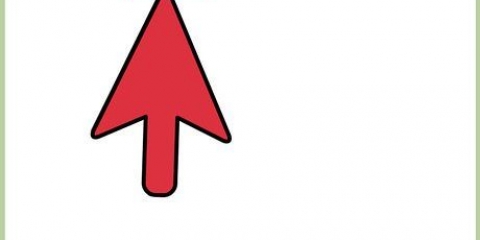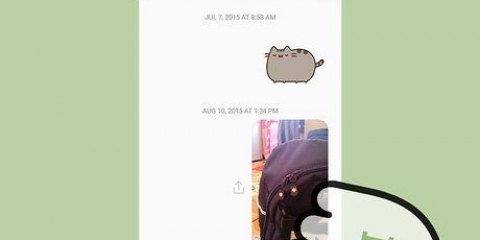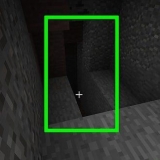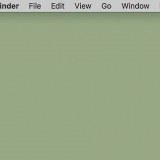Send en faks fra gmail
Innhold
Google Chrome tilbyr nå HelloFax-applikasjonen, et nytt trinn i å forbedre Googles dokumentbehandling. Med en Gmail-konto kan du nå opprette digitale fakser og lagre dem i Google Disk. Disse dokumentene kan sendes som en faks ved hjelp av Google Chrome-applikasjonen HelloFax. I denne artikkelen viser vi deg hvordan du sender fakser fra Gmail.
Trinn
Del 1 av 3: Finne dokumentet ditt

1. Logg på med Google-kontoen din. Alle Google-produkter er tilgjengelige ved å logge på med brukernavn og passord.

2. Klikk på "Kjør" fra rullegardinmenyen i linjen øverst på skjermen.

3. Last opp dokumenter du vil fakse med Google Disk. Klikk på den oransje opplastingsknappen eller opprett et nytt dokument med `Ny`-knappen.

4. Lagre e-postvedlegg i Google Disk, det som tidligere ble kalt Google Docs. Velg å se vedlegget på nettet i stedet for å laste det ned.

5. Klikk på "Legg til i Drive"-knappen øverst til høyre på siden når dokumentet er åpent.

6. Rediger og lagre dokumentene dine. Nå er de klare til å sendes hvis du har HelloFax satt opp.
Del 2 av 3: Last ned HelloFax for Google Disk

1. Gå til hellofax.com/googledrive.

2. Klikk på "Logg på med Google"-knappen.
Du kan også opprette en konto på Hellofax.no og koble kontoen din til Google Disk.

3. Last ned HelloFax-applikasjonen for Google Chrome. Hvis du ikke allerede har Googles nettleser på datamaskinen din, må du laste den ned før du fortsetter.

4. Klikk på HelloFax-applikasjonen når den er installert. Gi HelloFax tilgang til Google Disk-kontoen din.
Del 3 av 3: Fakse dokumentet

1. Klikk "Send faks" for å begynne å sende en faks, eller oppgi en signatur.

2. Velg filen du vil fakse fra dokumentlisten i Google Disk.

3. Rediger dokumentet før sending, hvis ønskelig.
For å bruke alle funksjonene må du først skanne signaturen din og laste den opp til HelloFax-kontoen din. På denne måten kan du legge til signaturen din digitalt før du sender faksen.

4. Skriv inn telefonnummeret eller e-postadressen som faksen skal sendes til i tekstboksen.

5. Klikk på `Send`.
Du kan fakse 50 sider gratis før HelloFax begynner å ta betalt for det. Etter dette må du skrive inn kredittkortopplysningene dine for å kunne sende enda mer.
Tips
- HelloFax er også integrert med Box og DropBox, slik at du også kan velge dokumenter som skal fakses fra disse skytjenestene.
Nødvendigheter
- google-konto
- Google Disk-dokumenter
- E-postvedlegg
- HelloFax-konto
- Digital signatur/skannet signatur
- Nettleseren Google Chrome
- HelloFax-applikasjon
- kredittkort
Artikler om emnet "Send en faks fra gmail"
Оцените, пожалуйста статью
Populær